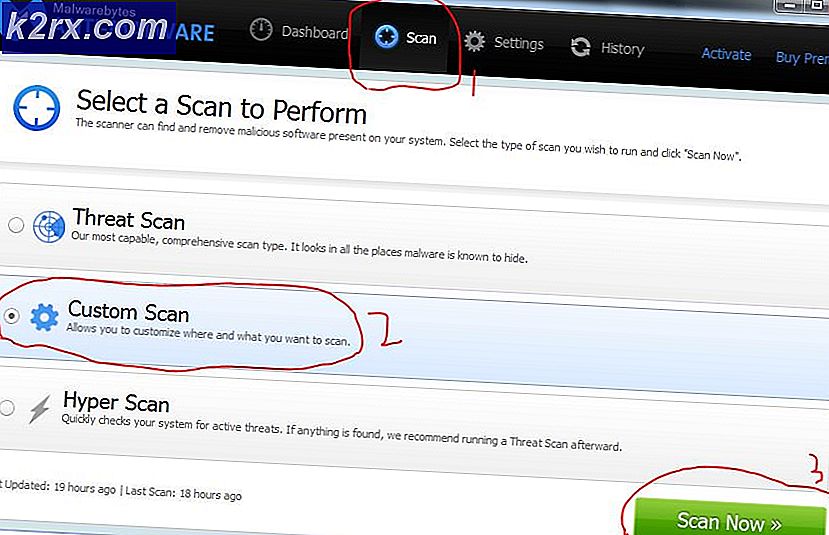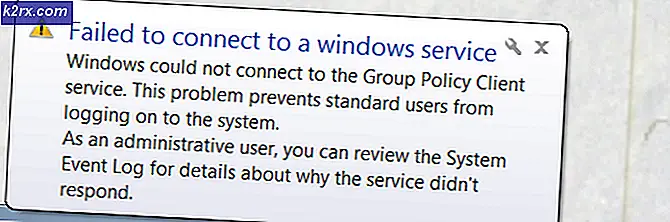Windows 10'da 'Halo CE DX Önemli Hatası' Nasıl Çözülür?
Halo CE DX Önemli Hata Windows 10 kullanıcıları Halo: Combat Evolved'ın eski sürümünü oynamaya çalıştığında karşılaşılır. Alt hata, sorunun DirectX 9 kurulumunun eksik olmasından kaynaklandığını gösteriyor, ancak çoğu durumda bu aslında hatanın kaynağı değil.
Direct X 9.0b kurulu değilse, bazı eksik DLL (Dinamik Bağlantı Kitaplığı) dosyaları nedeniyle bu sorunla karşılaşırsınız. Bu durumda sorunu çözmenin en kolay yolu, DirectX web'in çalışma zamanı yükleyicisini çalıştırmaktır.
Ancak çoğu durumda sorun, oyunun Windows 10 ile uyumsuzluğundan kaynaklanır. Bunu aşmak için, Bungie'nin yamasını yükleyebilir, yürütülebilir dosyayı uyumluluk modunda çalıştırabilir veya Halo Combat Evolved'in (Halo CE) Özel sürümünü yükleyebilirsiniz. CE).
Yöntem 1: Direct X 9.0b'yi yükleyin
Sorunun nedeni muhtemelen bu olmasa da, bu oyunun çalışması için gerekli tüm DLL (Dinamik Bağlantı Kitaplığı) dosyalarının makinenizde olduğundan emin olarak bu sorun giderme kılavuzuna başlamanız önerilir.
Bunu yapmanıza izin verecek birkaç yol vardır, ancak en kolay yol DirectX web yükleyicisini çalıştırmak ve önerdiği her şeyi yüklemektir. Bu web yardımcı programı sisteminizi tarayacak ve kurulumunuzda eksik olan DirectX paketlerini otomatik olarak kuracaktır.
DirectX sürümlerini en son sürüme güncellemeyle ilgili hızlı bir kılavuz:
Not: Bunun toplu bir kurulum olduğunu, yani DirectX'in yalnızca en son sürümünü değil, önceki tüm sürümlerini kuracağını unutmayın.
- Bu bağlantıyı ziyaret edin (İşte), uygun bir dil seçin ve ardından İndir buton.
- Bir sonraki ekrana geçtikten sonra, tıklayarak Microsoft bloatware önerilerinin işaretini kaldırdığınızdan emin olun. Hayır teşekkürler ve DirectX Son kullanıcı Runtime Web yükleyicisi ile devam edin buton.
- kadar bekleyin dxwebsetup.exe yükleyici indirilir, ardından üzerine çift tıklayın ve U'yu kabul edinAC (Kullanıcı Hesabı Kontrolü) gerekirse sor. Ardından, kurulumu tamamlamak için ekrandaki talimatları izleyin.
- Yükleme tamamlandıktan sonra, bilgisayarınızı yeniden başlatın ve sorunun şimdi çözülüp çözülmediğini görmek için bir sonraki başlatmadan sonra oyunu başlatın.
Hala aynı durumla karşılaşıyorsanız Halo CE DX Ölümcül Hata, aşağıdaki bir sonraki olası düzeltmeye geçin.
Yöntem 2: Windows 10 için Bungie'nin yamasını yükleyin
Halo Combat Evolved, orijinal olarak Windows 10 üzerinde Windows 8.1'de bulunan yeni Windows altyapısı için oluşturulmamış eski bir oyun olduğundan, uyumsuzluktan kaynaklanan bir dizi sorunla karşılaşabilirsiniz. Halo CE DX Önemli Hata).
Neyse ki, bu oyunun arkasındaki stüdyo (Bungie), eski oyunun Windows 10'da sorunsuz çalışmasına izin veren bazı topluluk üyeleriyle yakın çalışarak bir yama yayınladı.
Yama son derece hafiftir ve mevcut oyun dosyalarınız üzerine otomatik olarak yüklenir.
Düzeltmek için nasıl indirip kuracağınıza dair hızlı bir kılavuz. Halo CE DX Önemli Hatasorunlar:
- Varsayılan tarayıcınızı açın ve bu bağlantıyı ziyaret edin (İşte) yamayı indirmek için.
- İndirme işlemi tamamlandıktan sonra yürütülebilir dosyaya çift tıklayın ve UAC (Kullanıcı Hesabı Kontrolü) yönetici erişimi vermesini isteyin.
- Ardından, yükleyici Halo CE oyun dosyalarınızı otomatik olarak bulmalı ve bunları yeni yama ile geçersiz kılarak Windows 10 ile uyumlu hale getirmelidir.
- İşlem tamamlandıktan sonra bilgisayarınızı yeniden başlatın ve bir sonraki bilgisayar başlangıcından sonra sorunun çözülüp çözülmediğine bakın.
Hala karşılaşıyorsanız Halo CE DX Önemli HataHalo Combat Evolved'i başlatmaya çalışırken, aşağıdaki bir sonraki olası düzeltmeye geçin.
Yöntem 3: Halo CE'yi uyumluluk modunda çalıştırma
Windows 10'da sorunla karşılaşıyorsanız işinize yarayabilecek hızlı bir çözüm, yürütülebilir başlatma dosyasını Windows XP ile uyumluluk modunda çalışmaya zorlamaktır.
Birkaç kullanıcı bu geçici çözümün oyunu başlatmalarına izin vermede etkili olduğunu bulmuş olsa da, sorunu tamamen çözmez. Etkilenen birkaç kullanıcının bildirdiği gibi, bu sorun belirli haritaların yükleme süresi boyunca bir kilitlenme tetiklemesine neden olabilir.
Ancak bunu denemek isterseniz, Halo CE yürütülebilir dosyasını uyumluluk modunda başlatmaya zorlama konusunda hızlı bir kılavuz:
- HALO CE'nin başlatma kısayoluna sağ tıklayın ve Özellikleri bağlam menüsünden.
- İçinde Özellikleri ekranı Halo CEyürütülebilir, seçin uyumluluk sekmesini üstteki şerit çubuğundan seçin.
- Ardından, ile ilişkili kutuyu işaretleyin Bu programı uyumluluk modunda çalıştırın veaçılır menüden Windows 7'yi seçin.
- Değişikliği kaydedin, ardından sorunun çözülüp çözülmediğini görmek için oyunu başlatın.
Aynı olması durumunda Halo CE DX Ölümcül hatadevam ediyorsa, aşağıdaki bir sonraki olası düzeltmeye geçin.
Yöntem 4: Halo CE Custom Edition'ı Yükleme
Halo CE'nin standart sürümünün Windows 10 veya Windows 8.1'de çalışmak üzere tasarlanmadığını unutmayın. Bunun başlıca nedeni, bu yeni işletim sistemlerinin Direct Draw ve Direct 3d'nin parçalarını daha yeni, performansı artırılmış yeni işletim sistemleriyle değiştirmesidir. CPU yazılım öykünmesi.
Bazı Halo oyuncuları, Direct Draw ve Direct 3D çağrılarını Open GL'ye dönüştüren bir geçiş katmanıyla donatılmış tek oyun sürümü olduğundan, yeni Windows 10 sürümlerinde Halo CE'yi Windows 10'da çalıştırmanın tek yolunun bu olduğunu söylüyor.
İşte bu sürümün nasıl kurulacağı ve Windows 10 bilgisayarınızda çalışacak şekilde nasıl yapılandırılacağı hakkında hızlı bir kılavuz:
- Bu bağlantıyı ziyaret edin (İşte) kurulumuna başlamak için Halo CE CE (Özel Sürüm).
- İndirme tamamlanana kadar bekleyin, ardından yürütülebilir kurulum dosyasına çift tıklayın ve Evet Kullanıcıda Hesap Kontrolü yönetici erişimi vermesini isteyin.
- Ardından, Lisans Sözleşmesini kabul edin ve kurulumunu başlatmak için bir konum seçin.Halo CE CE (Özel Sürüm).
- vur Yüklemek yüklemeye başlamak için işlemin tamamlanmasını bekleyin.
- Lisans anahtarınızı girin ve kurulumu tamamlayın, ardından bilgisayarınızı yeniden başlatın.
- Bir sonraki başlatma sırası tamamlandıktan sonra oyunu başlatın ve o zamandan beri mevcut olan tüm güncellemeleri yükleyin.